En esta solapa puedes poner un mapa de google.
El visitante, al entrar a tu ficha, podrá ver donde estás. El mapa, junto con la fotografía de la fachada es un buen sistema de localización física.
Ahora te vamos a enseñar como poner las coordenadas (latitud y longitud) que necesita Google Map para mostrar el mapa. También hay que poner el zoom para mostar el mapa de más o menos "cerca" (la escala).
Si es la primera vez que entras y todavía no has indicado las coordenadas te aparecerá el mapa de la Tierra completo. Debajo del mapa aparecerá la frase "Ver mapa más grande en una nueva ventana".
| • | Pincha en la frase, NO en el mapa. Si pinchas en el mapa, al ser interactivo, se moverá y esto no es lo que queremos. |
| • | Aparecerá una nueva solapa del navegador ocupando el máximo tamaño posible. Te aconsejo tener el navegador a pantalla maximizada para poder trabajar agusto. En esta ventana, aparecerá el mapa mundi completo, o un mapa anterior si lo hubieses hecho ya. |
| • | Muevete por el mapa con el cursor del zoom y las teclas del cursor, o mejor aún, pinchando (doble clip) en la zona que quieres ampliar. Por ejemplo, en España, luego en Albacete, luego en la zona de la ciudad, y así hasta llegar a tu calle. |
| • | Si en algún click te alejas del sitio puedes moverte pinchando en cualquier parte del mapa y sin soltar, arrastrar el ratón. |
| • | No te voy a cansar más. Posicionarte es algo fácil, aunque te cueste un poco de práctica. |
| • | Una vez que acercándote lo máximo, tienes tu local en el centro, ya tenemos definidas las coordenads, como ahora veremos. |
| • | Ahora debemos ocuparnos del zoom o escala. Aléjate o acércate hasta tener una visión del mapa para que el visitante se haga una idea de donde estás. Es lo que llamamos zoom. Luego lo mejoraremos de otra manera como te dire. |
| • | Aunque el visitante podrá alejarse y acercarse cuando visite su ficha, es mejor dejárselo más o menos colocado. |
| • | Ten en cuenta que demasiado cerca, no da indicación de la zona y demasiado lejos, no da indicación de la calle. |
| • | Bien, ya tenemos el mapa colocado y con el zoom mas o menos ajustado. Ahora viene lo importante. |
| • | En la parte superior izquierda de la página del Google Maps, tenemos una zona de control. Si no es así en la parte superior izquierda del mapa tenemos una pequeña flechita, pincha en ella y se abrirá el control. |
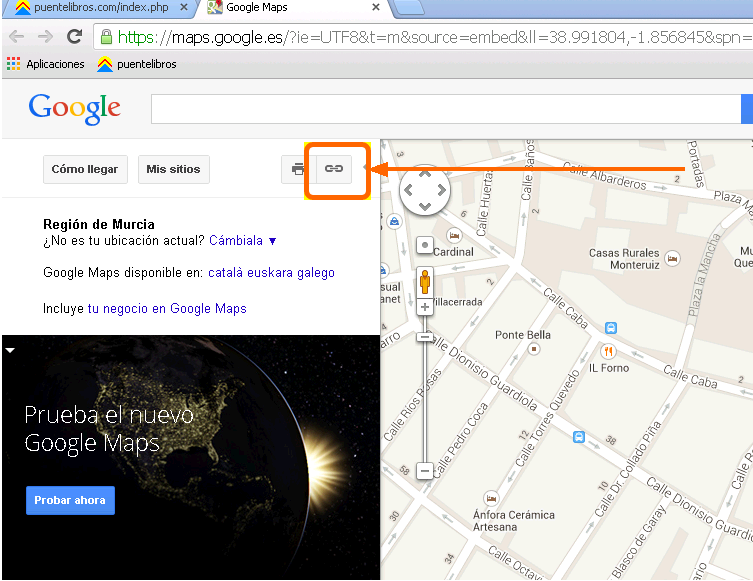
Pantalla superior derecha con el control del mapa
| • | En la parte superior derecha del control, tenemos un icono de tres eslabones de una cadena (junto a una cámara de fotos). Pincha en él. |
| • | Ahora aparecerá "Pegar enlace en mensaje de correo electrónico o mensaje instantáneo" y un campo en azul, preparado para copiar y pegar. |
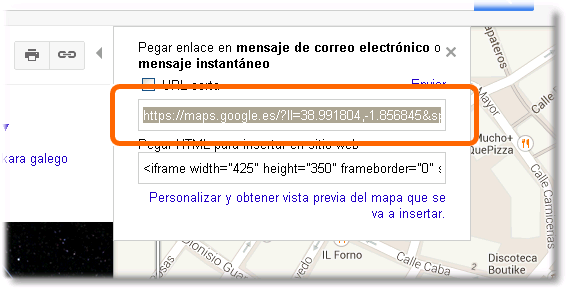
Ventana emergente con el código de la URL y el HTTP a insertar en páginas propias.
| • | Teniendo este texto en azul, pulsar Control-C. Esto copia el texto en el portapapeles de windows. |
| • | Cierra la ventana de google (o dejala si quieres seguir probando) |
| • | Al cerrar la ventana o volver a puentelibros, verás un campo con el texto "Formato google". Pincha en él. |
| • | Estando con el cursor en el campo, pulsar Control-V. |
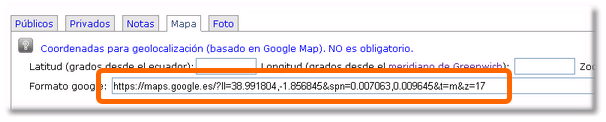
Texto como aparece una vez pulsado Control-V en el campo" Formato google"
| • | Aparecerá en el campo todo el texto que copiamos anteriormente de la ventana del mapa. |
| • | Una vez dejado el texto, pincha en el botón inferior de "Enviar datos" |
| • | Aparecerán las coordenadas y el zoom en los campos correspondientes, así como el mapa. |
| • | Ahora que vez el mapa tal como lo verán los visitantes, puedes ajustar el zoom manualmente cambiando el valor del campo y enviando los datos. Este proceso ajusta el mapa automáticamente en función del zoom indicado. |
Hay veces que no se ajusta exactamente el mapa que tu vistes y seleccionaste, con el mapa que se ve. Puedes modificar las coordenadas y el zoom para ajustarlo a tu gusto. Haz lo siguiente:
| • | Primero el Zoom. Puedes ir modificando a mano el contenido del campo Zoom. Lo práctico es tenerlo alrededor de 17. Mas alto, se acerca demasiado, mas bajo se aleja. De todas formas no hay norma. Depende de tu situación, si la zona es conocida o no, etc. |
| • | A medida que vayas ajustando las coordenadas, puedes ir cambiando el zoom también. |
| • | Las coordenadas, aunque probablemente lo sabes, es un sistema de pocicionamiento respecto al ecuador y al meridiano que pasa por Greenwich (si quieres saber más pincha en la frase "Longitud (grados desde el meridiano de Greenwich):" de la solapa del mapa. |
| • | Tu puedes cambiar los valores que se presentan en la ficha. Son significativos las milésimas de grado. Mas precisión es casi inapreciable. |
| • | Si aumentar la Latitud, te subirás hacia el norte. Si disminuyes, te iras al sur. |
| • | Si aumentas (en negativo) la Longitud te iras a la izquierda. Si disminuyes (menos negativo) te irás a la derecha. Ojo, si estás a la izquierda del meridiano patrón (en España, pasa aproximadamente por Castellón, como es el caso de Barcelona, Palma de Mayorca, etc) , la longitud es positiva y lo anteriormente dicho funciona al revés, cuanto mayor positivo, más a la derecha) |
Una vez hecho todo esto, puedes consultar tu situación como un visitante más y ver como queda tu ficha, mapa, foto, etc..